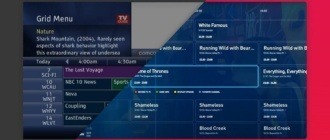Wi-Fi 6 (IEEE 802.11 ax) — это стандарт технологии беспроводной передачи данных, работающий в общепринятых для WiFi диапазонах частот от 2,4 ГГц до 5 ГГц. Дополнительно стандартом IEEE 802.11 ax определена поддержка частот от 1 до 7 ГГц по мере их доступности и сертификации для использования.
Стандарт WiFi 6 анонсирован Wi-Fi Alliance в октябре 2018 года. WiFi 6 также называют High-Efficiency Wireless (HEW) — беспроводная связь высокой эффективности.
| Поколение | Стандарт IEEE | Год | Максимальная скорость (Мбит/сек) | Радиочастота (ГГц) |
|---|---|---|---|---|
| Wi-Fi 7 | 802.11be | (2024)* | 1376 to 46120 | 2.4/5/6 |
| Wi-Fi 6E | 802.11ax | 2020 | 574 to 9608 | 6 |
| Wi-Fi 6 | 2019 | 2.4/5 | ||
| Wi-Fi 5 | 802.11ac | 2014 | 433 to 6933 | 5 |
| Wi-Fi 4 | 802.11n | 2008 | 72 to 600 | 2.4/5 |
| (Wi-Fi 3)** | 802.11g | 2003 | 6 to 54 | 2.4 |
| (Wi-Fi 2)** | 802.11a | 1999 | 6 to 54 | 5 |
| (Wi-Fi 1)** | 802.11b | 1999 | 1 to 11 | 2.4 |
| (Wi-Fi 0)** | 802.11 | 1997 | 1 to 2 | 2.4 |
| *) Анонсировано **) Wi-Fi 0, 1, 2 и 3 не имеют брендирования, это общепринятое обозначение | ||||
В апреле 2020 года Федеральная комиссия по коммуникациям США (FCC) одобрила официальное выделение частоты 6 ГГц для использования в беспроводных сетях Wi-Fi 6, что существенно увеличит скорость работы Wi-Fi сетей. По данным Wi-Fi Alliance, сертификаты, позволяющие использовать новый стандарт связи, будут доступны уже в начале 2021 года.
Особенности технологии Wi-Fi 6
Основными особенностями Wi-Fi 6 являются:
- Использование нескольких антенн для приема и передачи сигнала (технологий MIMO и MU-MIMO)
- Режим ортогонального частотного мультиплексирования (OFDMA) для улучшения спектральной эффективности
- Модуляция 1024-QAM для увеличения пропускной способности
Скорость передачи данных в Wi-Fi 6
Скорость передачи данных в Wi-Fi 6 на 37% выше, чем у предыдущего стандарта IEEE 802.11an (Wi-Fi 5), а за счет более плотного потока и эффективного использования спектра радиоволн общая пропускная способность в 4 раза выше, чем на устроствах n-версии стандарта Wi-Fi.
Такое развитие WiFi предоставляет более стабильный канал для беспроводной передачи потоковых данных при использовании стриминговых сервисов (игровых и IPTV).
Роутеры c Wi-Fi 6
Компании, подтвердившие запуск в производство роутеров с поддержкой Wi-Fi 6:
- Aerohive Networks
- Asus
- Huawei
- Mikrotik
- Xiaomi
- Cisco
- Intel
- Netgear
Как проверить наличие Wi-Fi 6 на ПК или ноутбуке
Существует 2 относительно легких способа проверить поддержку беспроводной сети Wi-Fi 6 на компьютере или ноутбуке с Windows. Один из них быстрее, но если вы не используете его часто, то можете о нем даже и не вспомнить. Второй способ – узнать это через Панель управления.
Проверить наличие Wi-Fi 6 через командную строку
Вам не нужно запускать его в режиме администратора. Введите cmd в меню «Пуск», чтобы отобразить запись в командной строке.
После запуска приложения наберите:
netsh wlan show drivers
(команду тоже можно скопировать) и нажмите Enter. Будет отображаться информация обо всех установленных Wi-Fi картах, обычно бывает одна. Неважно, есть ли у вас ноутбук или настольный компьютер.
В строке «Поддерживаемые типы сети» перечислены поддерживаемые стандарты. Если среди них есть 802.11ac, у вас есть поддержка Wi-Fi 5. Если вы также найдете 802.11ax, это означает, что ваша карта Wi-Fi поддерживает Wi-Fi 6. Но для использования подключения также понадобится и маршрутизатор по этому стандарту.
Windows 10 предупредит вас об этом как минимум начиная с двух версий: 20H2 и 2004. При подключении к маршрутизатору, оборудованному таким образом, будет отображаться сообщение о том, что вы подключены к быстрой сети последнего стандарта AX.
Обратите внимание на запись «Аутентификация и шифр», в которой отображаются поддерживаемые протоколы шифрования. Если здесь показан WPA3, у вас также есть поддержка последнего стандарта шифрования.
Как проверить наличие Wi-Fi 6 через панель управления Windows
В этом пути Control Panel \ Network and Internet \ Network Center (его также можно скопировать и вставить в адресную строку) вы найдете свое текущее соединение. Если это Wi-Fi, также будет отображаться тип адаптера, к которому вы подключаетесь. Щелкните синюю ссылку с названием сети, и появится диалоговое окно. Возможно, вы встречали его несколько раз.
Нажмите кнопку «Свойства», а затем кликните кнопку «Настроить». В новом окне щелкните вкладку «Дополнительно». Первые пункты определяют стандарты подключения.
Затем вы найдете поддерживаемые протоколы, с которыми карта взаимодействует в раскрывающихся списках. Опять же, что относится к командной строке. Если вы найдете элемент с именем ax, у вас есть поддержка Wi-Fi 6. Скорее всего, он активен по умолчанию.